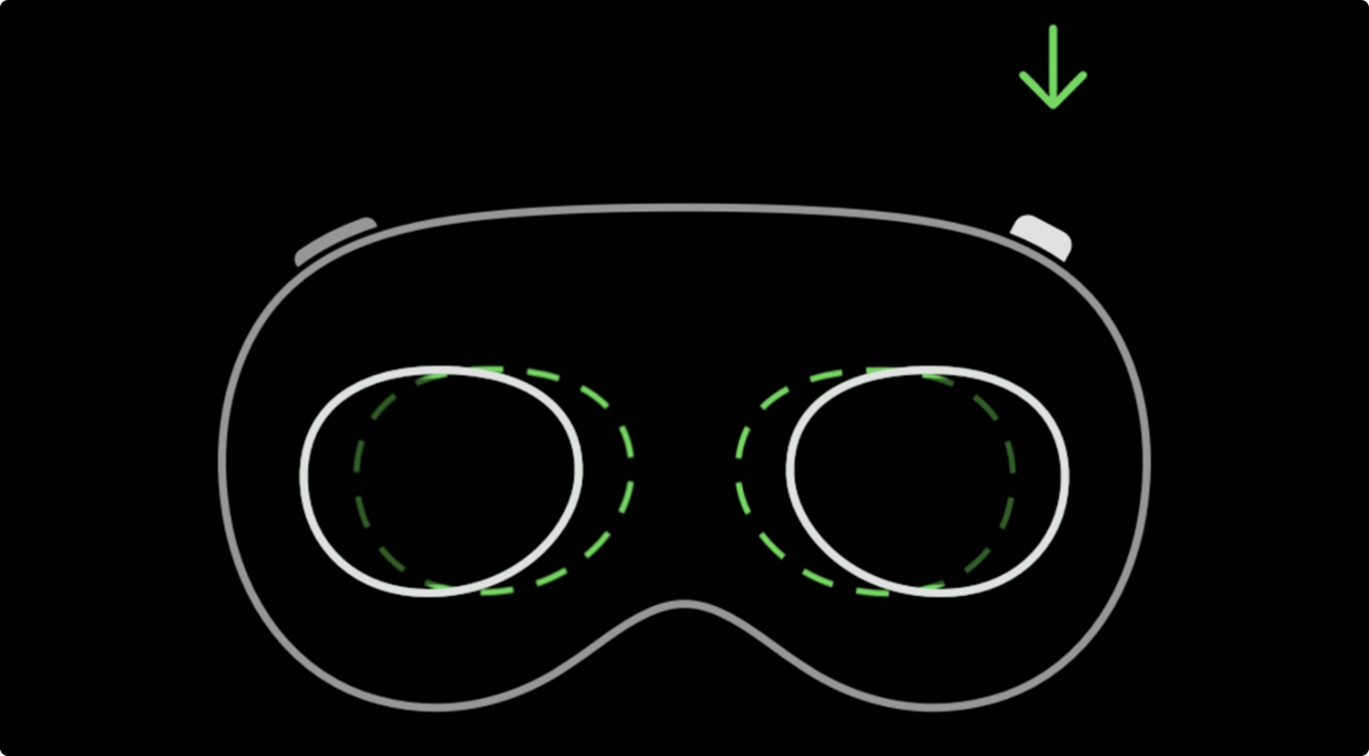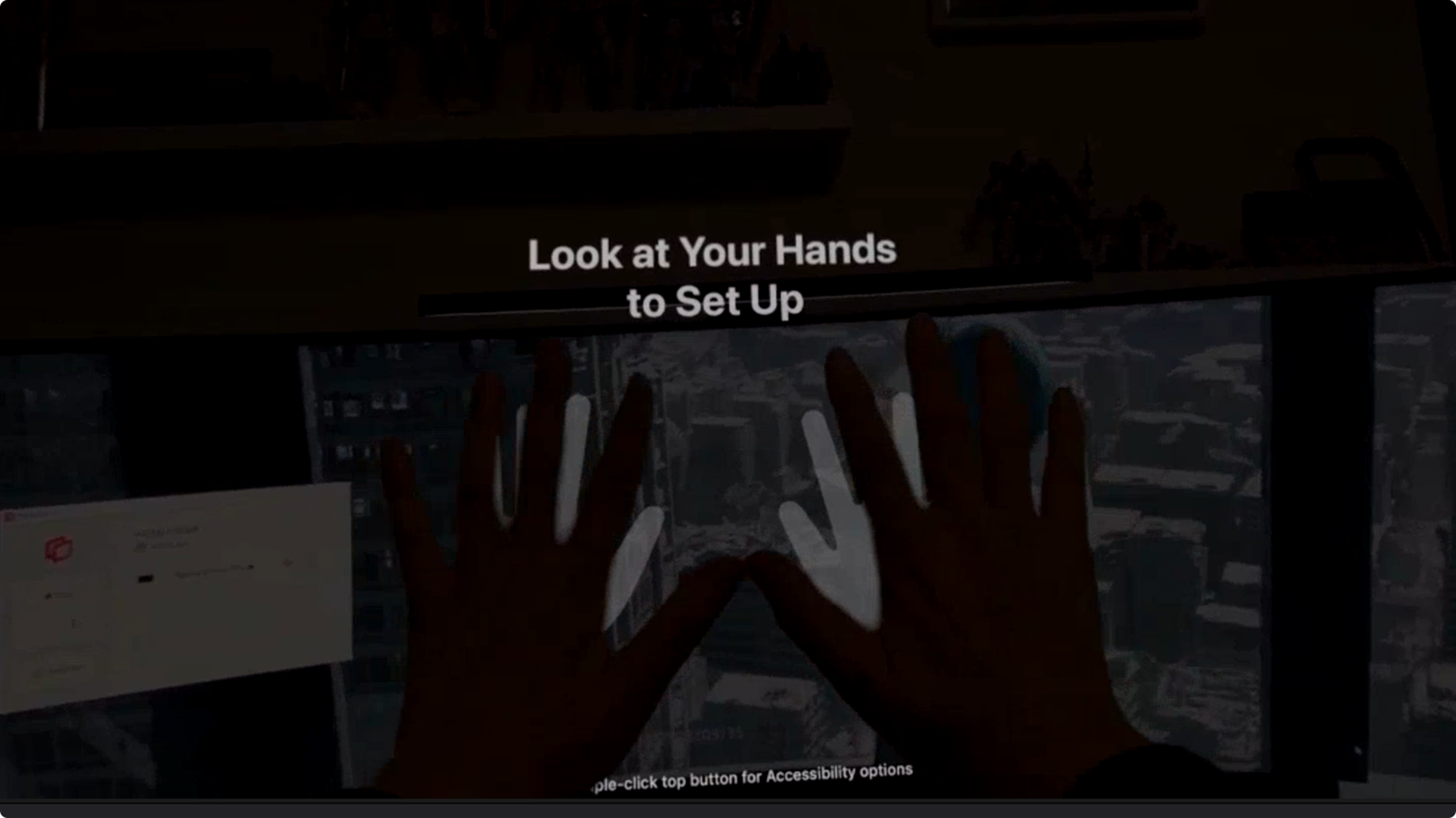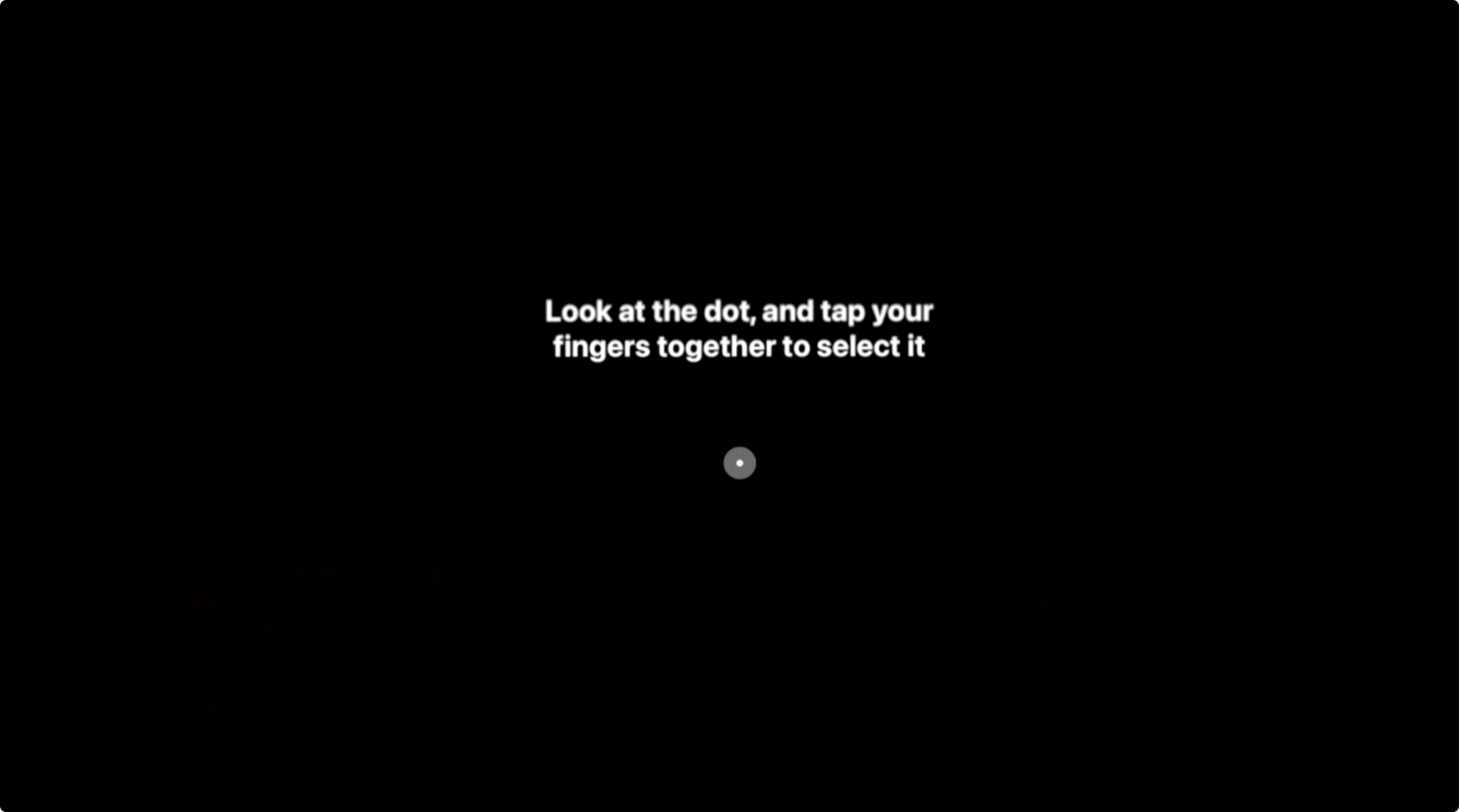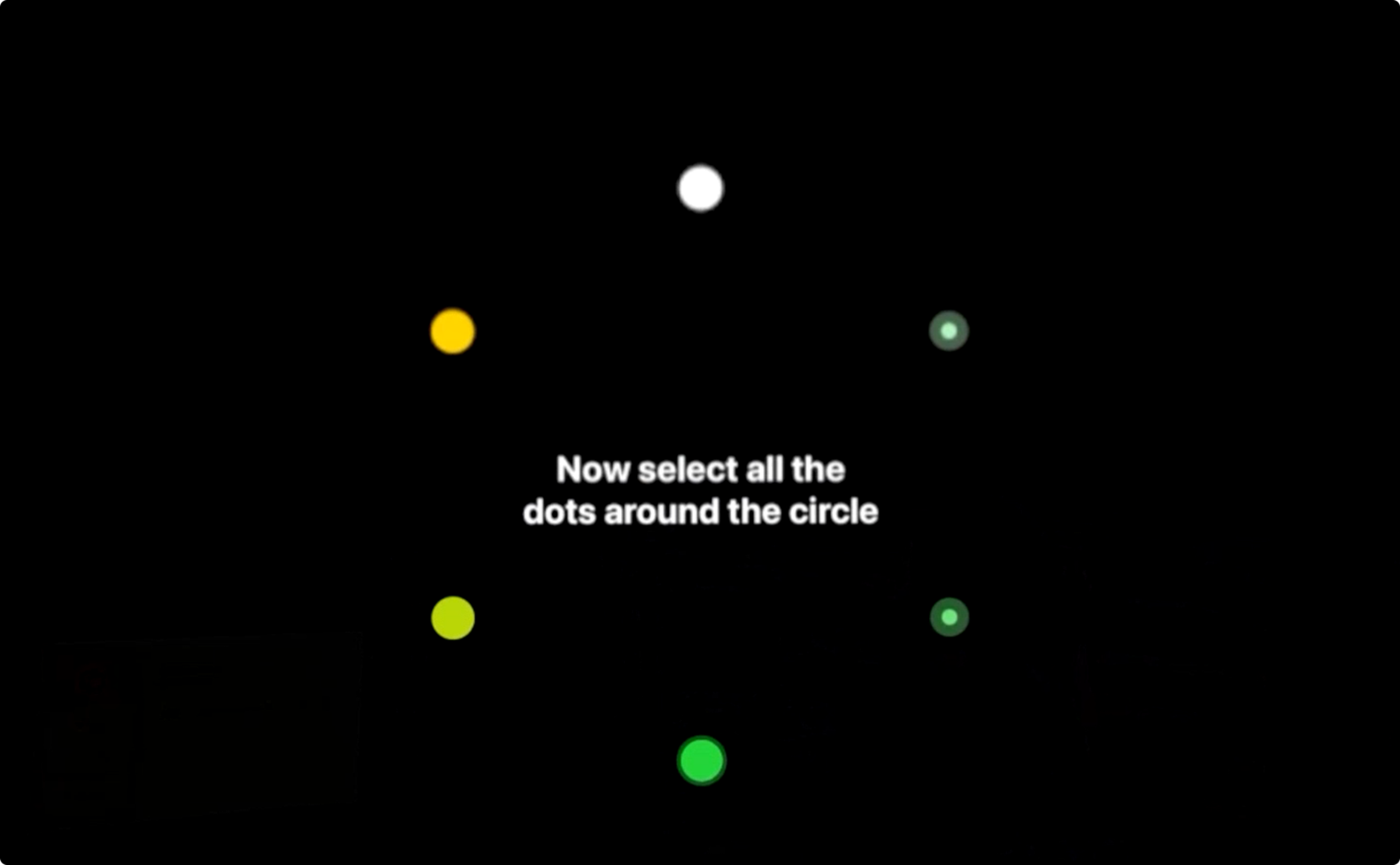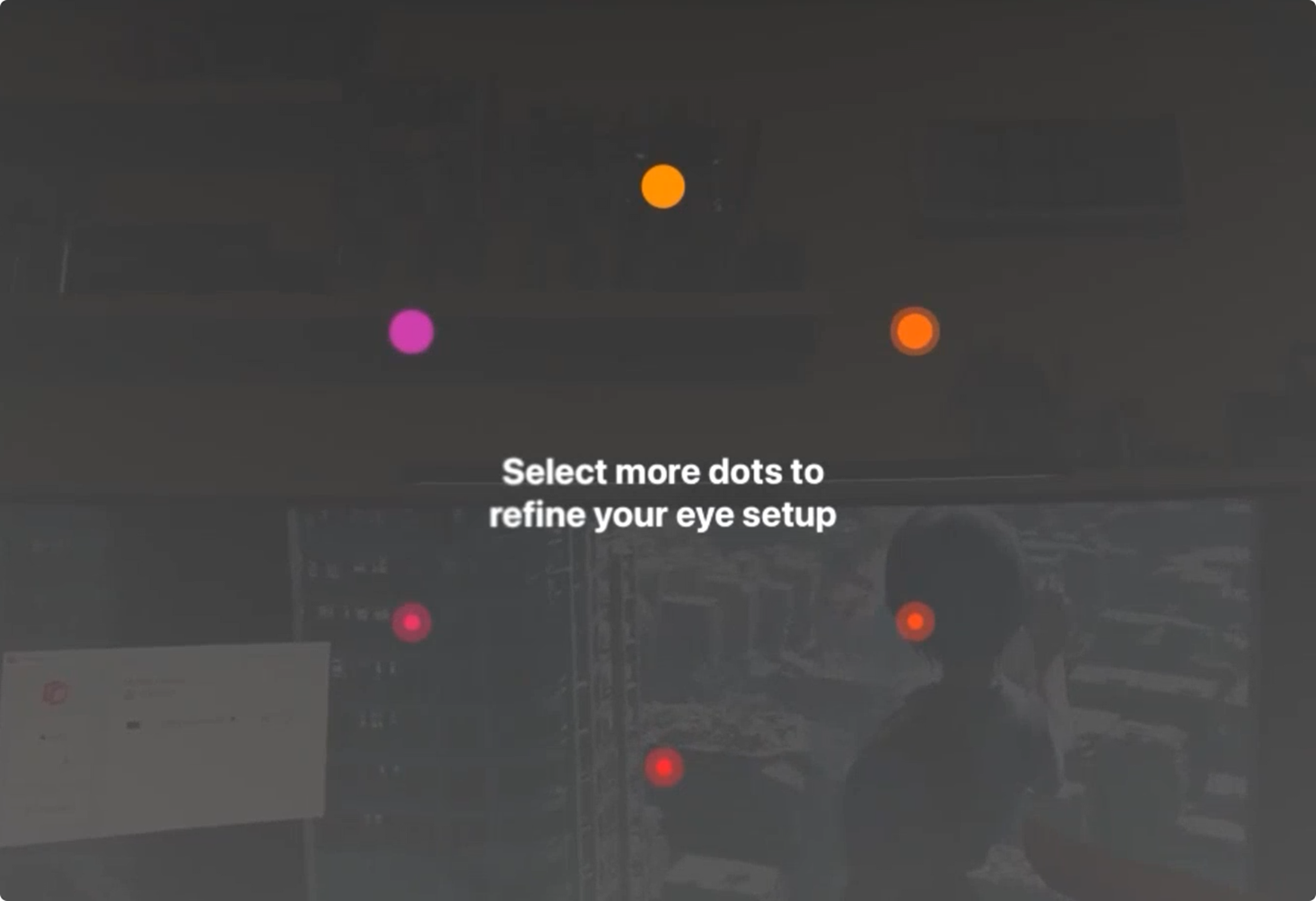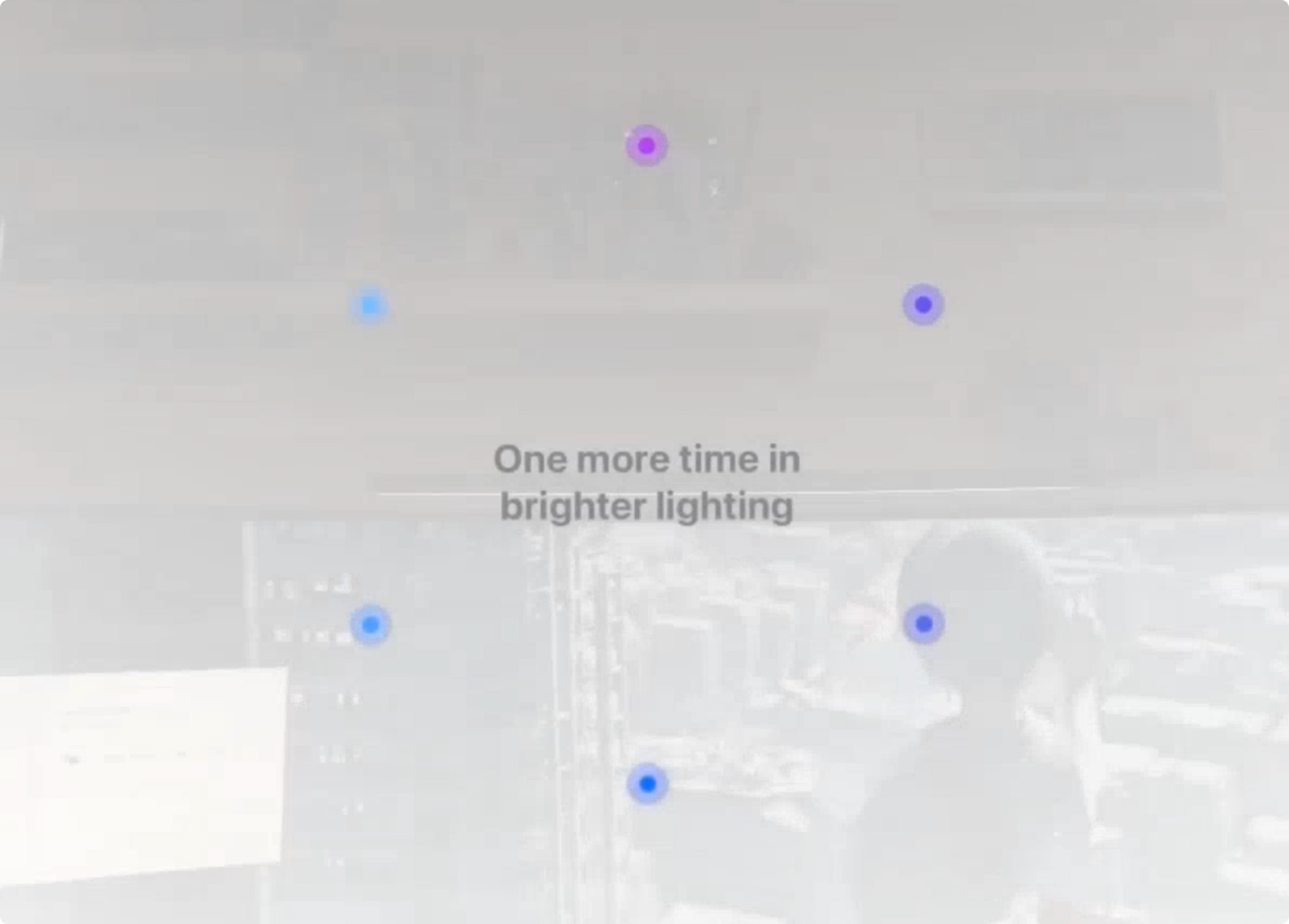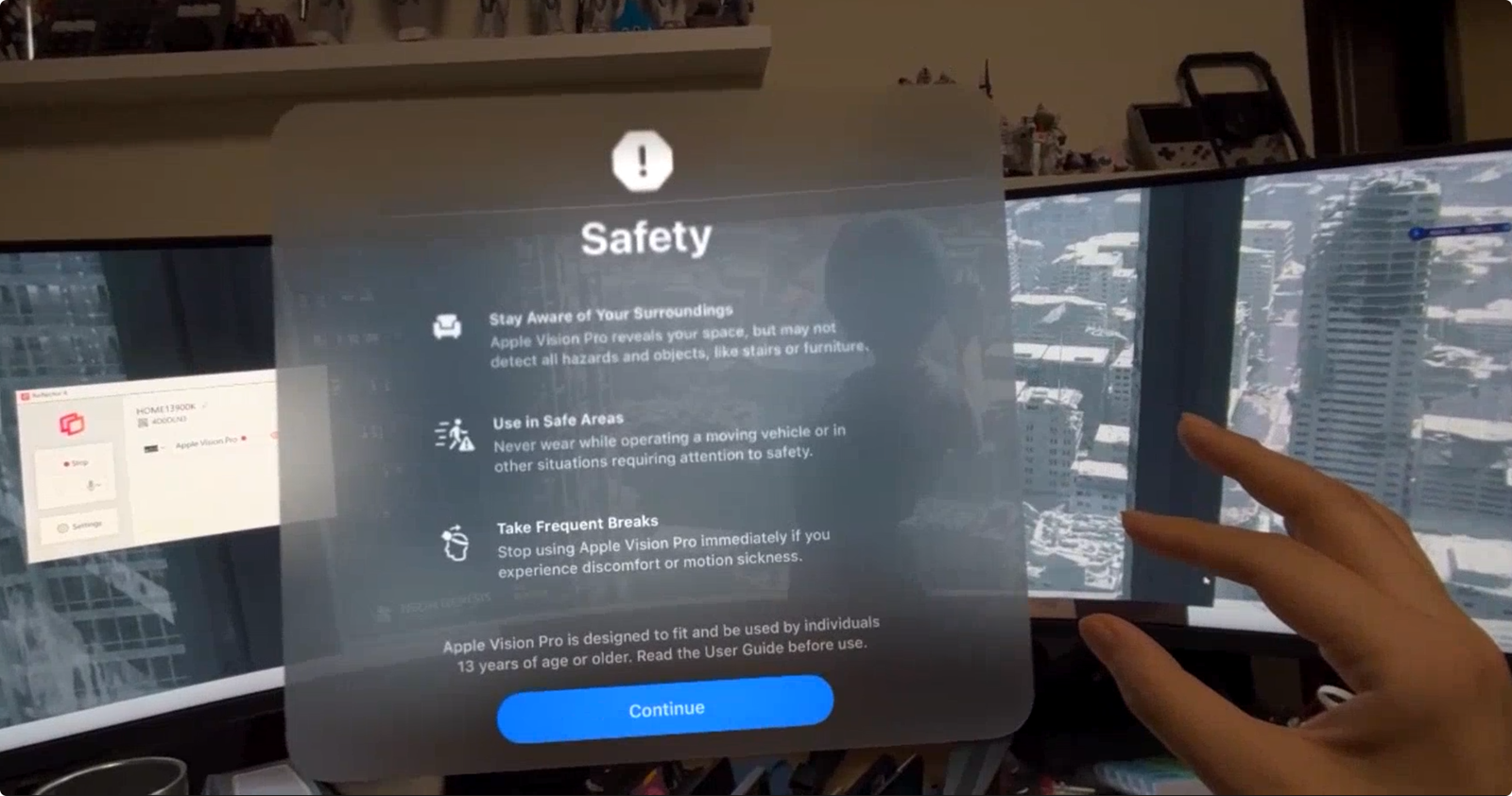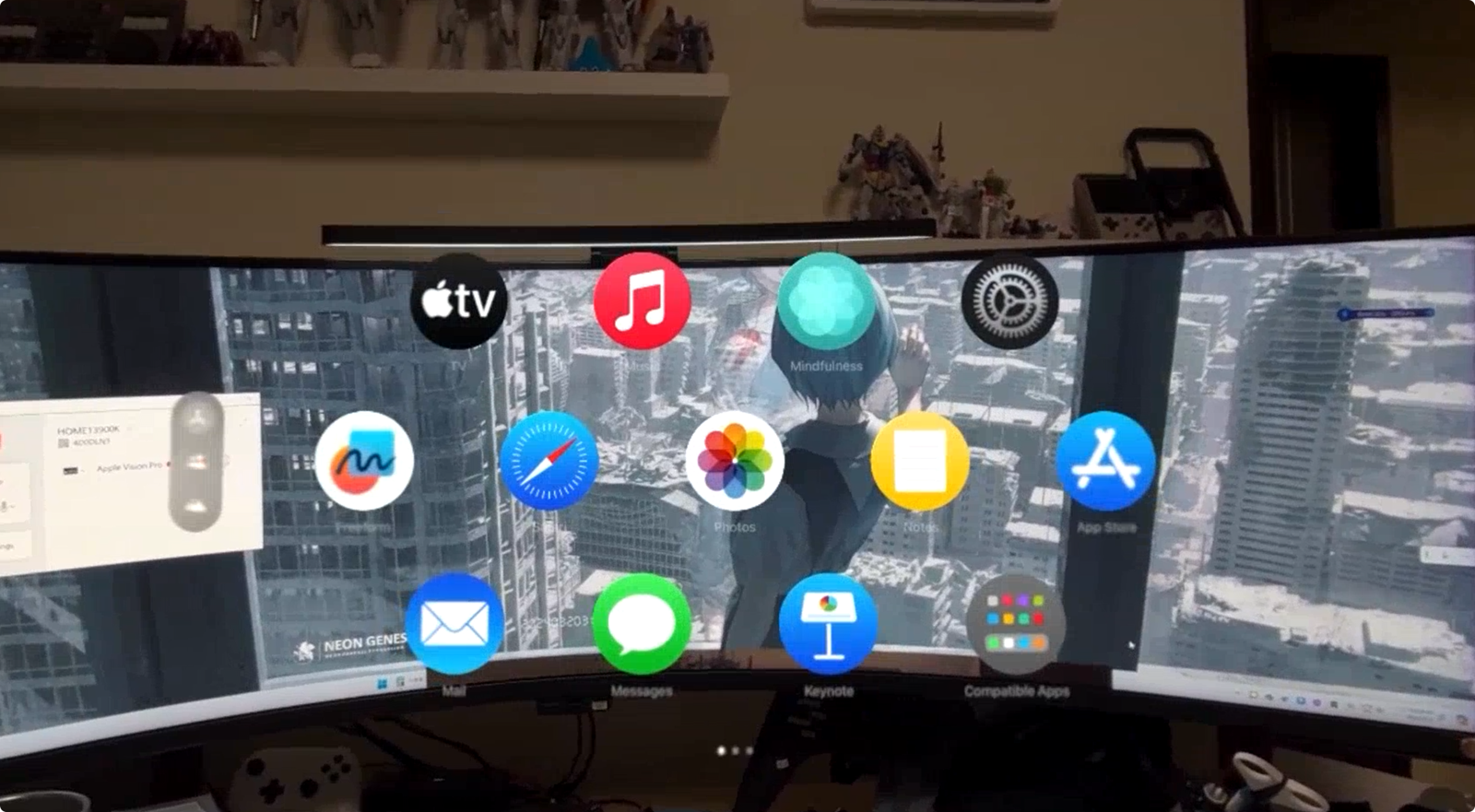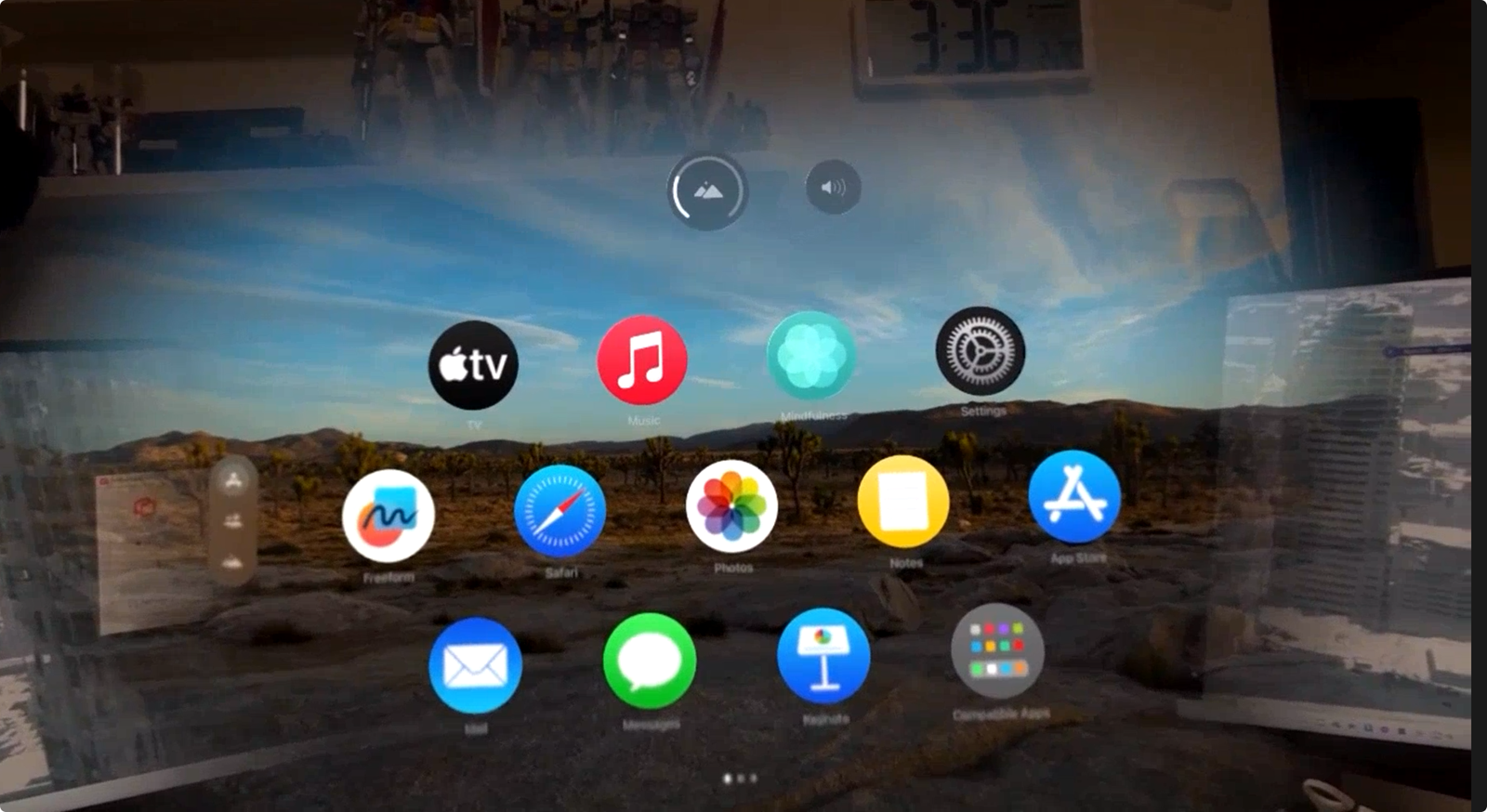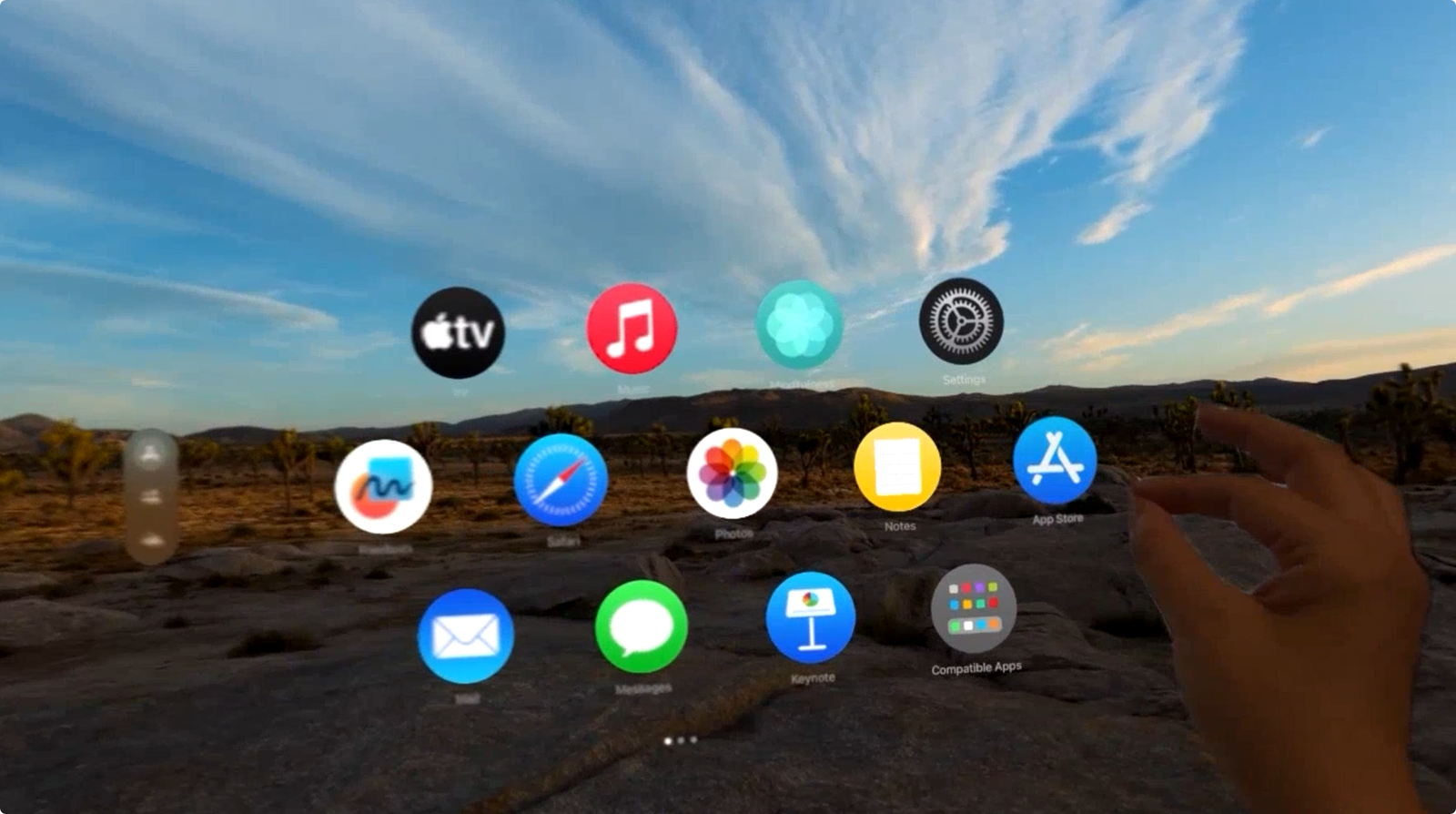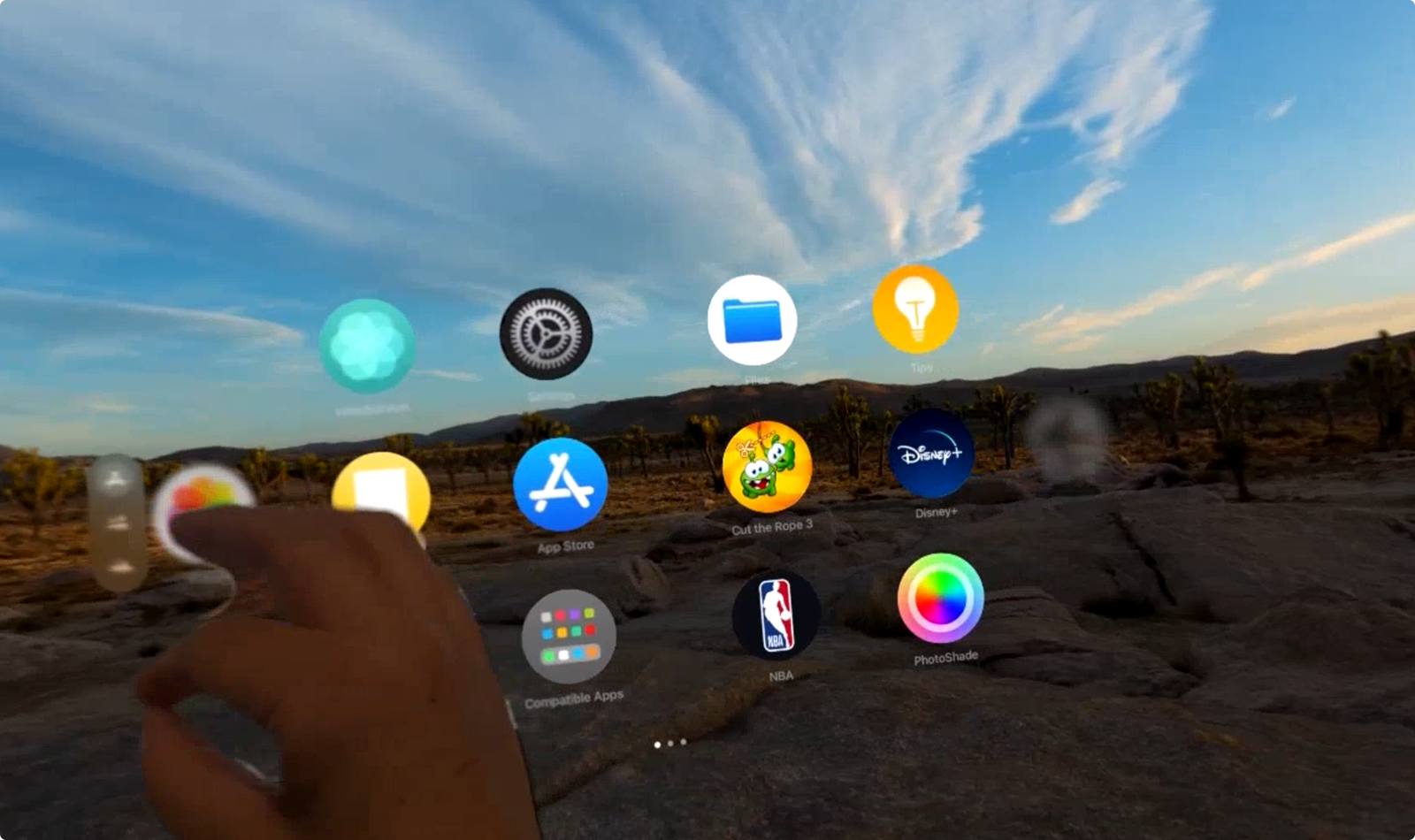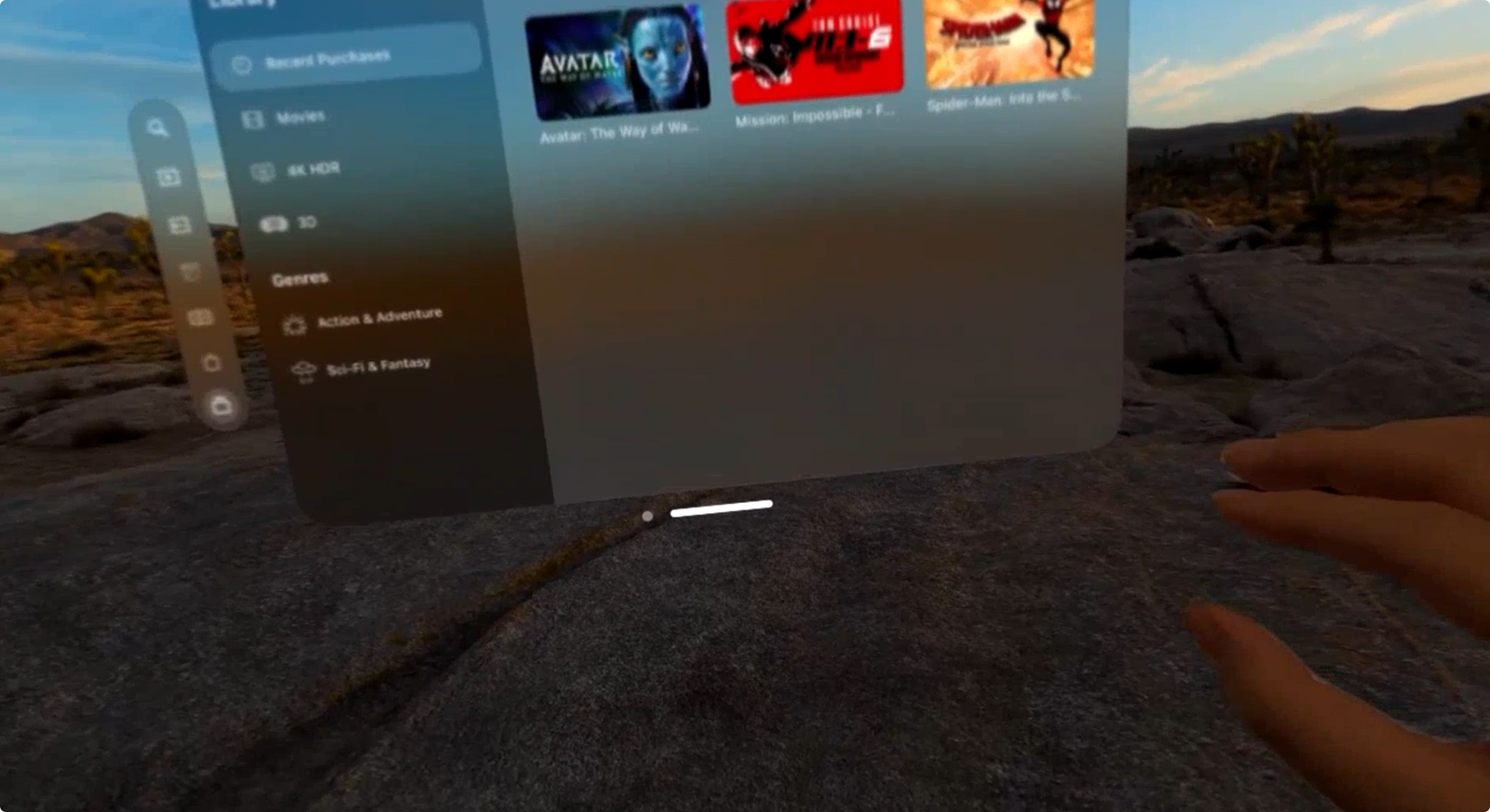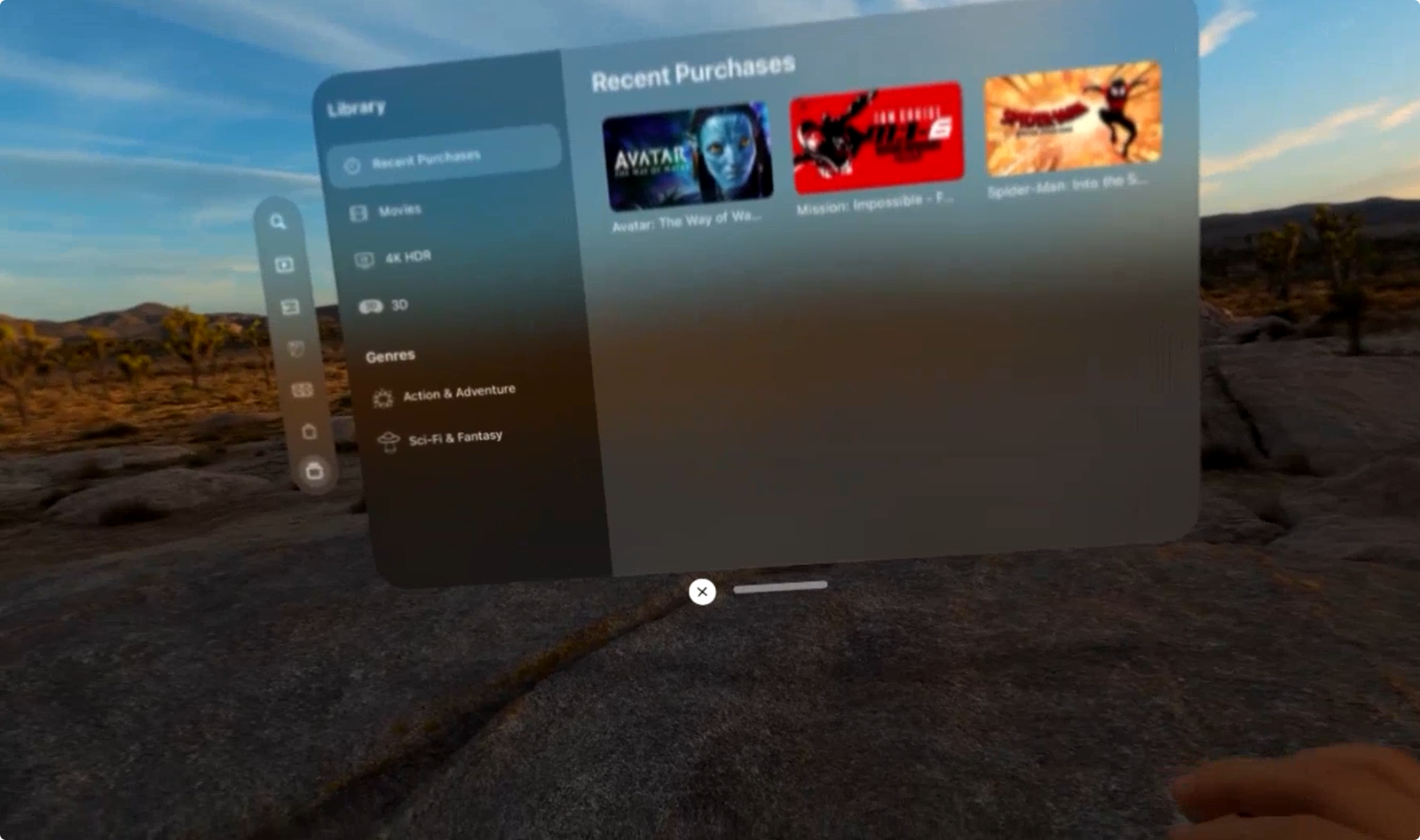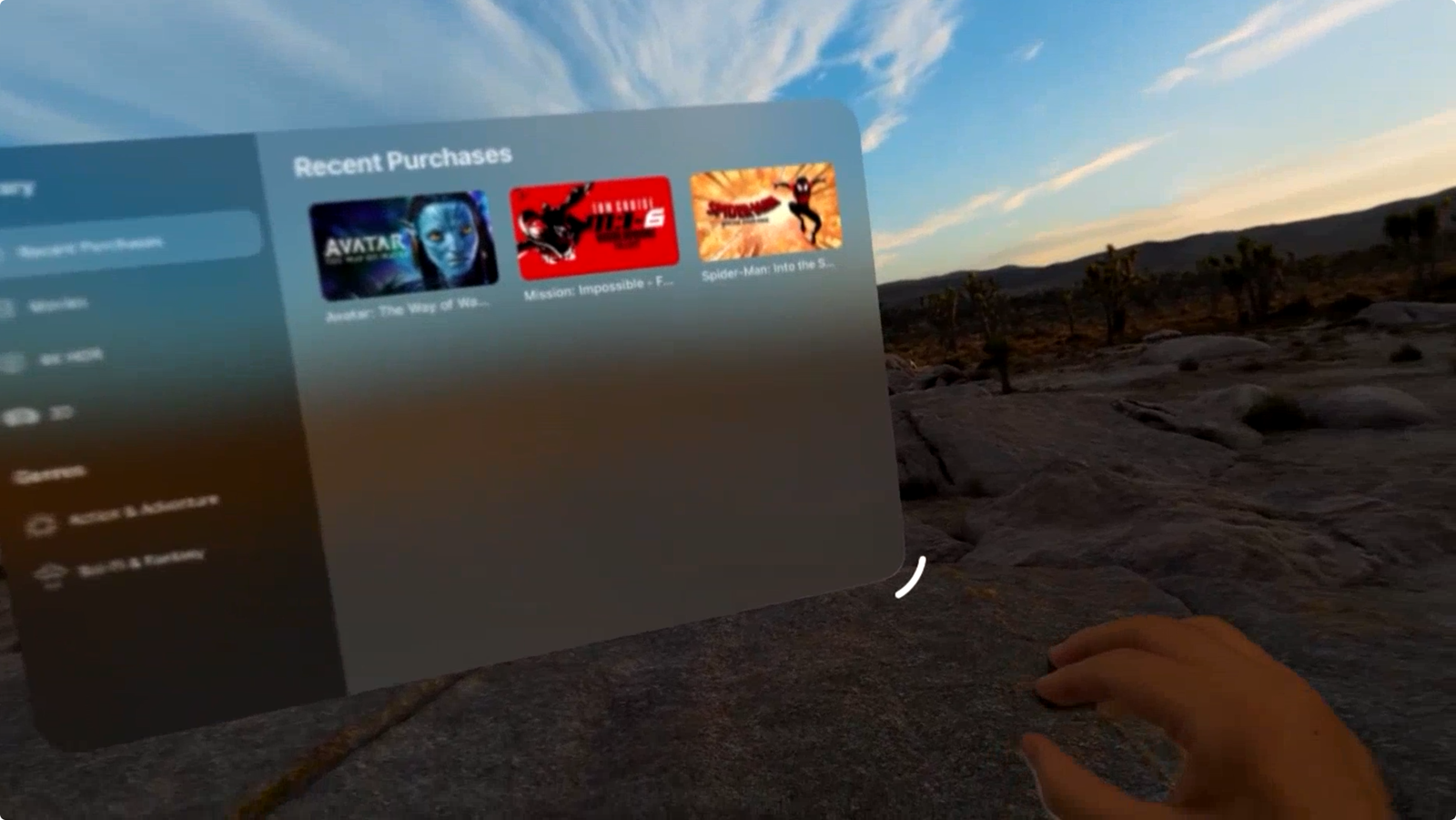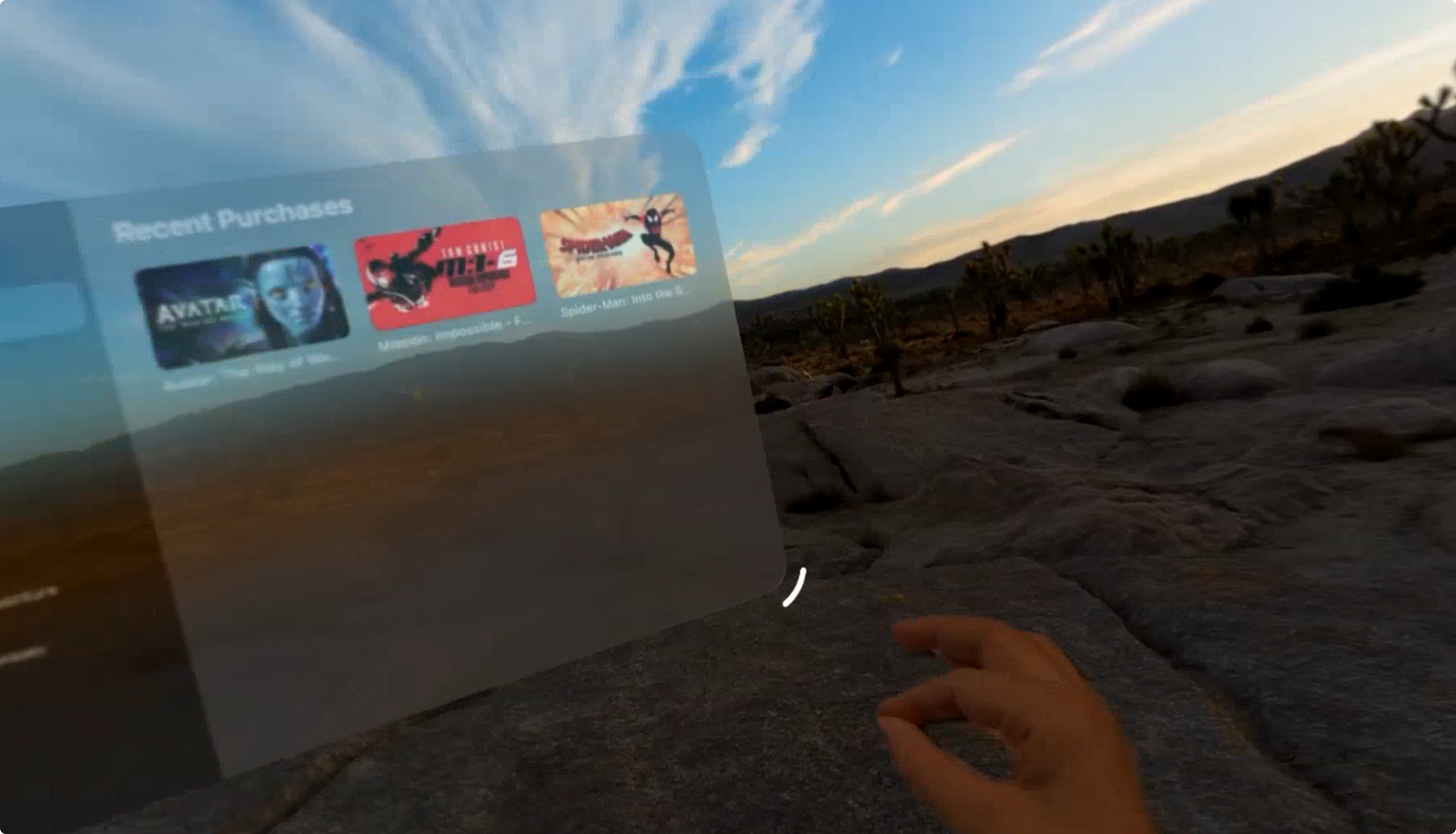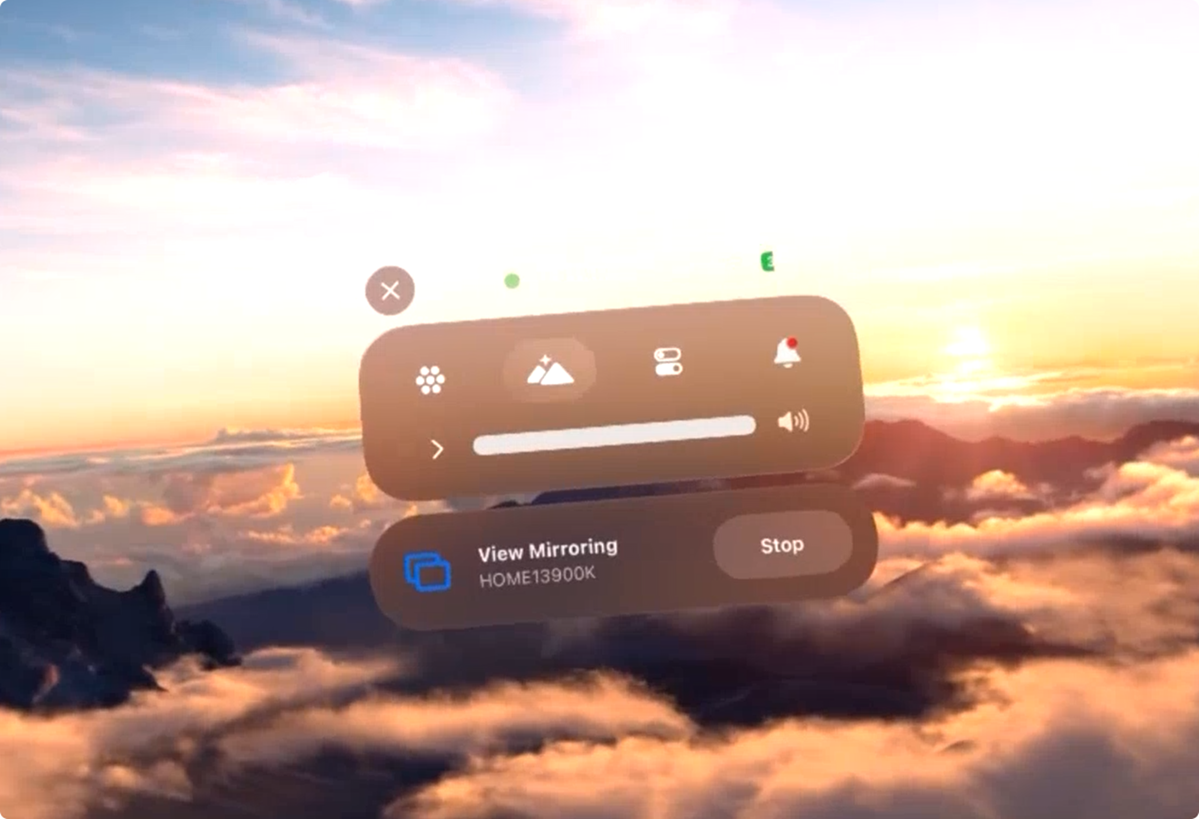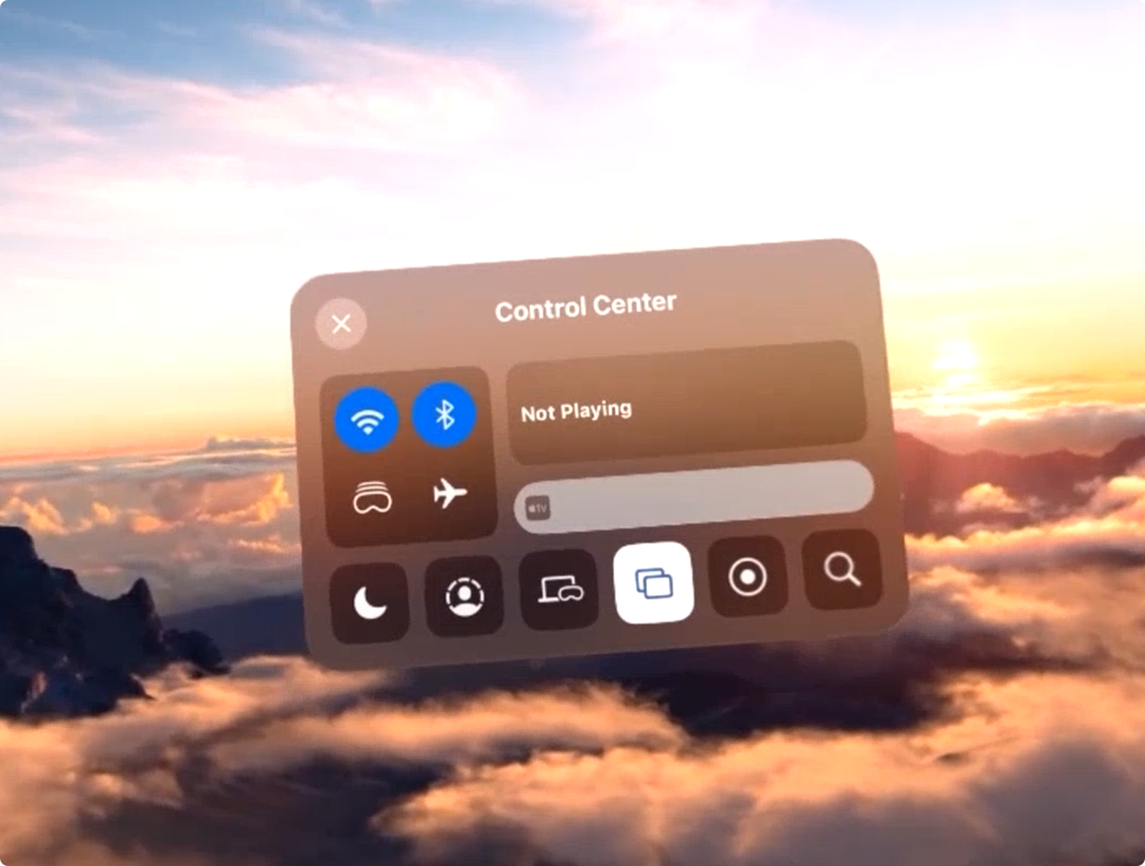蘋果 Vision Pro 快速使用教學 / 校正教學 / 小技巧
其實實際上手挺簡單的,第一次開機與設定時也會有完整教學,不過如果事先體驗其他人的機器,可能用 GUEST 訪客模式可以校正眼控但是還是缺少了教學互動環節,因此這裡阿輝整理了一些如果你第一次玩 Vision Pro 可以幫助你快速上手的操作教學

頭盔外觀與硬體按鈕
編織彈性頭戴左後方或是右後方(可改安裝方向)有調整鬆緊度的旋鈕
頭戴內側小布標拉動可以快速拆下頭戴更換
雙頭戴有頂部支撐,安裝時要注意上下位置(出貨標配兩種頭戴都有附上,可以依照需求自己更換使用),另外每一組 Vision Pro 在下單時候都會偵測購買者的頭型與大小,因此你如果是試玩其他人的機器,可能頭戴會有不合適的情況,頭較小的朋友可在後面頭戴部分塞些擦拭布的方式協助固定,因為眼控操作的特性,需要配戴正確避免影響操作
後方與上方都有魔鬼氈調整大小,建議先後方固定鬆緊度,再調上方頭頂的支撐力
接著我們來看看硬體按鍵,基本上 Vision Pro 本體上就只有右按鍵與左按鍵,右方為多功能旋鈕,左方為相機按鈕
雙手識別與眼球追蹤設定(校正使用 Vision Pro)
首先一定要說的是 Vision Pro 無法配戴眼鏡使用,有近視的朋友請戴隱形眼鏡,另外通常給朋友體驗 Vision Pro 的時候會將機器切成 Guest 訪客模式,這樣才會可以每個人進行眼控校正,設備也會提醒 Guest 訪客模式會限制使用五分鐘,不過目前測試似乎沒有真的會限制,訪客模式也可以開啟是否要全部應用可以使用與體驗,然後就是取下頭盔會退出訪客模式
開機如果不同人的眼距不同,可能會出現要校正的操作,這時候只要按住控制旋鈕進行自動瞳距調整
接著會出現兩隻手的圖案,這時候請將手對準手的圖案維持一下子,這適用來偵測你的雙手
基本上眼睛校正就是眼球看畫面上的圓點做確認,請移動你的眼球一次看一個圓點,注視後會變小點,然後手指捏一下,注意不要捏住不放,就是乾淨俐落『捏一下』就好,你也可以想像眼睛就是你的滑鼠游標,捏一下就是滑鼠左鍵
接著會因為需校正不同亮度情況下的控制,測試會需要三輪,請慢慢確實的做完校正
校正後會有安全使用提醒,請眼睛看向下方 Contiue 按鈕,然後捏一下確定就完成校正了;另外阿輝介紹手會伸的比較高,不過其實實際上不用舉高,大致上你手放在肚子甚至是腿上,Vision Pro 都能抓到你的捏合動作
簡易使用說明
– 頭盔的右上方是『控制旋鈕』,可以按也可以轉
– 按一下控制旋鈕呼叫 Launcher Pad 啟動面板或是說就是 Home 鍵
– 長按控制旋鈕不放重設畫面位置
– 眼睛注視選擇項目高亮後,拇指與食指捏合確認執行
– 捏合上下左右 = 捲動頁面或是拖動
– 視線看程式底部 Bar 橫線高亮後捏合拖拉 = 移動視窗位置
– 視線看程式底部 Bar 橫線左側的點後出現 X 捏合 = 關閉程式
– 視線看程式底部右下角或左下角後後調整大小框框後捏合拖拉 = 調整大小
– 頭不動視線往上看,出現下拉箭頭後捏合叫出快速功能面板
– 頭盔的左上方式『快門按鈕』單按可以拍攝立體空間照片,按一下進入相機,進入後按一下拍攝,長按為錄製立體空間影片
– 多功能控制旋鈕 + 快門按鈕可以抓圖
– 內建應用程式第二頁有個像是恐龍爪印的圖示,是官方預設的 demo 效果很好可以體驗